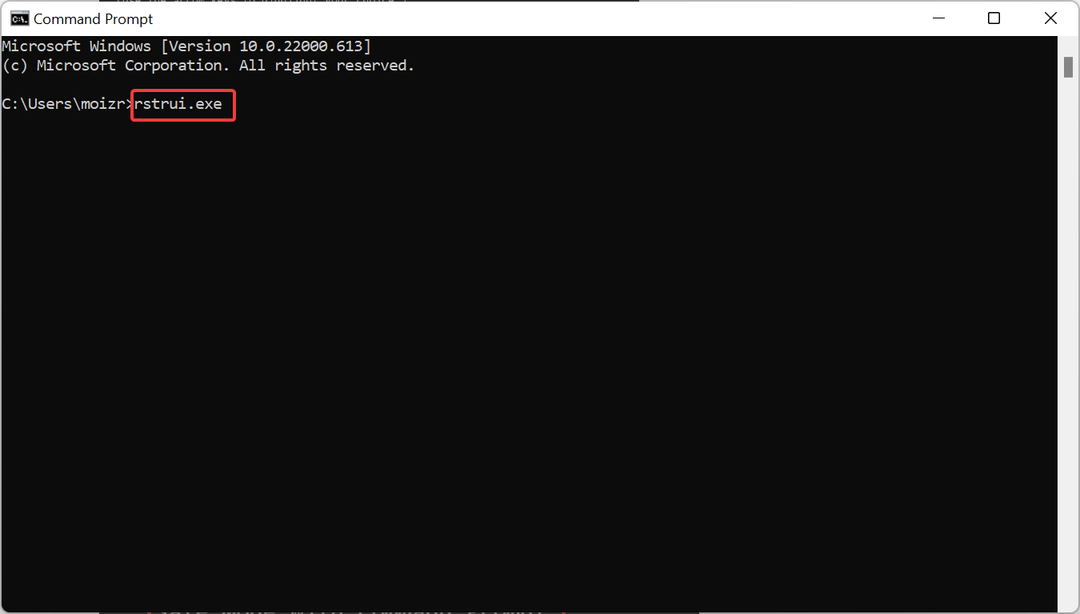パスワードを明らかにして変更してみませんか?
- Windows には、パスワードを保存する資格情報マネージャーと呼ばれるパスワード管理機能が組み込まれています。
- コントロール パネルやレジストリ エディターなど、保存したパスワードを表示するさまざまな方法を検討します。
- この簡単なプロセスをご案内しますので、そのままにしておいてください。

Web サイトのログイン認証情報を忘れたことがあれば、それがどれほどイライラするかをご存知でしょう。 すべての多要素認証の検証手順とリセットコードを通じてアクセスを回復します 関与した。
Windows 11 では、Web サイトやサービスのパスワードを簡単に覚えられるため、毎回パスワードを入力するのに時間を費やす必要がありません。
Windows 11 ではパスワードはどこに保存されますか?
Windows はパスワードを 2 つの場所に保存します。 1 つ目は、Windows 関連のすべてのアカウントのデータベースである資格情報マネージャーにあります。 2 つ目はブラウザ内にあります。 したいときのように 保存した Wi-Fi パスワードを表示する、これらの保存されたパスワードを表示するには、管理者権限も必要です。
しかし、それでも、管理者パスワードを持っている人は誰でもアクセスできるため、安全ではありません。 それ以外の場合は、 資格情報マネージャーが機能していない可能性があります、またはあなたの Edge ブラウザが保存されたパスワードを見つけることができません.
Windows 11 で保存したパスワードを見つけるにはどうすればよいですか?
1. コントロールパネルを使用する場合
- クリックしてください Windows 検索 バー、タイプ コントロールパネルをクリックして、 開ける.

- 選択する ユーザーアカウント.
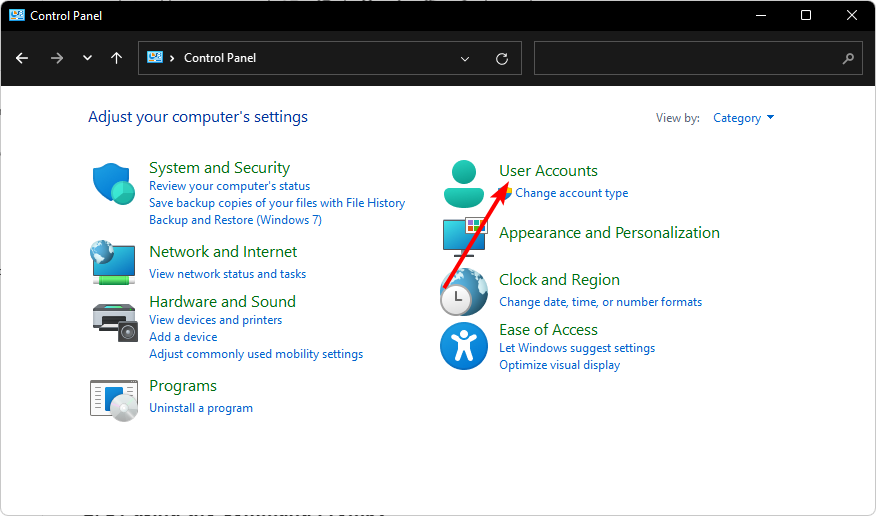
- クリック Windows 資格情報.
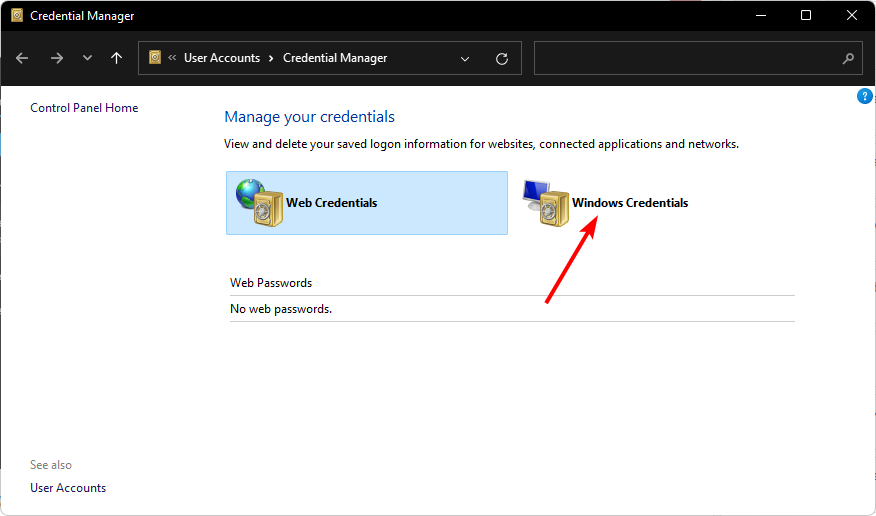
- 次に、選択します マイクロソフトアカウント それをクリックして展開し、パスワードを表示します。

2. コマンドプロンプトを使用する場合
- ヒット ウィンドウズ キー、タイプ cmd 検索バーで をクリックし、 管理者として実行.

- 次のコマンドを入力してヒットします 入力:
rundll32.exe keymgr.dll, KRShowKeyMgr
- Windows 11でLiveKernelEvent 144エラーを修正する4つの方法
- Windows 11で不要な表示言語を完全に削除する方法
- 新しいロゴと新機能を備えた Copilot が 9 月 26 日に登場します
- Windows 11 23H2: 主な機能、9 月 26 日に登場
- Windows 11で左スワイプを永続的に無効にする方法
3. レジストリエディタを使用する場合
- ヒット ウィンドウズ + R を開くためのキー 走る 指示。
- タイプ 登録編集 ダイアログボックスでクリックして、 入力.

- 次の場所に移動します。
HKEY_ LOCAL_MACHINE/ SOFTWARE/ Microsoft/ Windows NT / CurrentVersion / Winlogon - 位置を特定する デフォルトのパスワードをダブルクリックしてパスワードを表示します。

忘れずに 復元ポイントを作成する 取り返しのつかない事態を避けるために、誤ってレジストリを変更してしまった場合に備えて。
Windows 11 でパスワードを管理するためのヒントは何ですか?
- パスワードマネージャーを使用する – まだ使用していない場合は、特に使用を検討してください。 多要素認証機能を備えたもの または 緊急アクセスできる人.
- Windows Hello を活用する – Windows Hello を使用すると、ユーザーは毎回パスワードを入力することなく、顔または指紋だけでログインできます。
- 固有のパスワードを作成する – これは重要です。誰かが 1 つのアカウントにアクセスすると、他のサイトで同じログイン情報を試すことで他のアカウントに簡単にアクセスできるからです。
- 安全なブラウザを使用する – を使用する必要があります。 安全なブラウザt オンラインでの活動を追跡しません またはインターネット経由であなたに関する情報を送信します。
以上が、Windows 11 でパスワードを表示できるさまざまな方法の内訳です。 保存されたログイン パスワードを見つけることは重要ですが、見落とされがちなスキルです。 若干の変更を加えれば、ここに示す手順は他のバージョンの Windows にも適用できます。
非常に簡単ですが、共有 PC を使用している場合、誰が自分のパスワードに遭遇するかわかりません。 PC を使用した後は必ずアカウントからサインアウトするなど、必要な予防措置を講じてください。 パスワードの有効期限を有効にする、パスワード資格情報の保護に大いに役立ちます。
具体的なご質問がございましたら、お気軽にコメントを残してください。すぐにお答えできるよう最善を尽くします。